
Përmbajtje:
- Autor John Day [email protected].
- Public 2024-01-30 12:10.
- E modifikuara e fundit 2025-01-23 15:10.

Në këtë tutorial do t'ju tregoj se si të përdorni një ekran me 7 segmente me 4 shifra duke përdorur arduino. Disa gjëra themelore që do të doja të theksoja është se kjo merr pothuajse të gjitha kunjat dixhitalë në arduino uno, leonardo, bordet me 13 kunja dixhitale. Shumica e ekraneve kanë 12 kunja dalëse që lidhen ose drejtpërdrejt me arduino, ose përmes një rezistori. Gjithashtu, do të doja të theksoja se këto ekrane nuk kanë nevojë që të lidhen Ground, 5V ose 3.3V. Pra, le të fillojmë…
Hapi 1: Materialet



Përdorimi i një ekrani të këtij lloji nuk kërkon pothuajse asnjë material.
- 4 rezistente 3 x 330Ω
- 12 x Tela bluzë meshkuj në meshkuj
- 1 x Arduino
- 1 x panxhar të çdo madhësie (nuk kanë nevojë për binarët e energjisë)
Asnjë mjet nuk kërkohet për të bërë një prototip të këtij dizajni. Sidoqoftë, një hekur bashkues dhe një dërrasë pcb do të nevojiten për një përdorim më të përhershëm.
Hapi 2: Paraqitja e tabelës së bukës
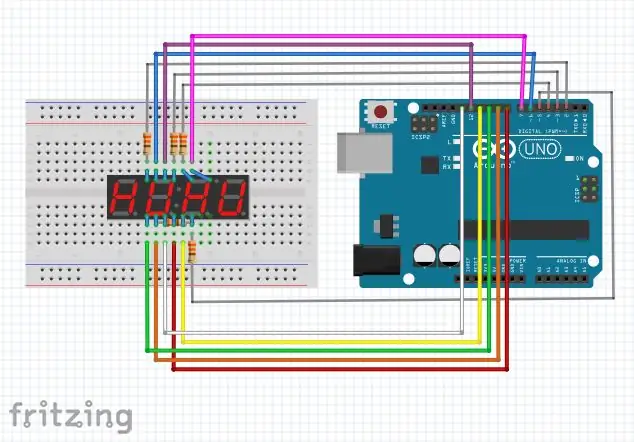
Vetëm për t'ju dhënë një kontekst, unë do të shpjegoj përdorimin e secilës kunj. 8 nga 12 kunjat në ekran përdoren për 8 segmentet. Ka 7 segmente të përdorura për të formuar çdo shifër ndërsa një kontrollon pikën dhjetore. 4 të tjerat nga 12 kunjat kontrollojnë secilën nga 4 shifrat në ekran. Çdo kunj që ka një rezistencë mbi të është një nga kunjat 4 shifror, përndryshe ato janë kunjat e segmentit.
Dizajnin e mësipërm e krijova nga ngrirja për të treguar lidhjen midis ekranit dhe arduino. Vini re vendosjen e vendndodhjes së rezistencave sepse nëse e lidhni rezistencën me kunjin e gabuar në ekran, ose ai shifër nuk do të funksionojë ose ai segment nuk do të funksionojë, PEVRFUND …
*** SH NOTNIM I RORTNDSISH ***M ***
Kur vendosni kaloni qarkun telat e verdhë dhe të purpurt (kam prishur diagramin tim të qarkut).
Hapi 3: Instalimi i Bibliotekës
Biblioteka e lidhur më poshtë është nga faqja e internetit arduino për të kontrolluar me lehtësi një ekran. Lidhja shkon në github. Nëse nuk keni qenë kurrë në github dëgjoni me kujdes, nëse keni lexuar paragrafin tjetër. Kur të hyni në faqen e internetit shikoni në anën e djathtë të dritares dhe shikoni poshtë derisa të shihni, "Shkarkoni Zip". Klikoni atë buton dhe shikoni se si shfaqet në shkarkimet tuaja.
Tani ju duhet të ngarkoni bibliotekën e instaluar më parë në dosjen e bibliotekave tuaja. Nëse tani si ta bëni këtë, kaloni në hapin tjetër, përndryshe vazhdoni të lexoni. Së pari shkoni në gjetës dhe gjeni dosjen "dokumente" dhe hapeni atë. Pastaj, gjeni dosjen "arduino" dhe hapeni atë. Pastaj, gjeni dosjen e bibliotekave dhe hapeni atë. Më në fund tërhiqni dhe lëshoni bibliotekën e instaluar në dosjen e bibliotekave të sapo hapur.
E RORTNDSISHME. Nëse aplikacioni juaj arduino u hap dhe funksionoi ndërsa e vendosni bibliotekën në dosjen e bibliotekave, arduino nuk do ta njohë bibliotekën. Thjesht duhet të lini aplikacionin dhe ta hapni përsëri.
github.com/DeanIsMe/SevSeg
Hapi 4: Kodi
Kodi për shfaqjen e vërtetë të diçkaje është renditur më poshtë.
#përfshi "SevSeg.h"
SevSeg sevseg; // Iniconi një kontrollues me shtatë segmente void setup () {byte numDigits = 4; byte digitPins = {2, 3, 4, 5}; segmenti bytePinat = {6, 7, 8, 9, 10, 11, 12, 13}; bool resistorsOnSegmente = 0; // ndryshorja e mësipërme tregon se 4 rezistorë janë vendosur në kunjat e shifrave. // vendosni ndryshoren në 1 nëse doni të përdorni 8 rezistorë në kunjat e segmentit. sevseg.filloj (COMMON_CATHODE, numDigits, digitPins, segmentPin, resistorsOnSegmente); sevseg.setBritness (90); } void loop () {sevseg.setNumber (3141, 3); sevseg.refreshDisplay (); // Duhet të funksionojë në mënyrë të përsëritur
Hapi 5: Rezultati
Nëse e keni lidhur ekranin në mënyrë korrekte, e keni ngarkuar kodin në mënyrë korrekte dhe e keni kopjuar kodin ashtu siç duhet, atëherë ekrani juaj duhet të shfaqë pi (vetëm 3.141).
Nëse jo atëherë, lexoni hapin gjashtë për gjithçka që po ndodh gabim.
Nëse e kuptuat mirë, atëherë unë sugjeroj të lexoni duke shkuar më tej në hapin shtatë.
Hapi 6: Zgjidhja e problemeve
Këtu kam renditur dy gjëra të mundshme që mund të kenë ndodhur në ekranin tuaj që mund ta kenë prishur atë. Fatkeqësisht, vetëm një nga të dy është e rregullueshme.
- Ekrani juaj po shfaq 8888
Mos u shqetësoni se ky është problemi që mund të rregullohet, thjesht ndiqni këto hapa
1. Gjeni në kodin "sevseg.begin (COMMON_CATHODE, numDigits, digitPins, segmentPins);"
2. Ndryshoni "KATODEN E PMMRBASHKT" në "ANODE TMM PMMRBASHKT"
3. Ngarko kodin përsëri
- Ekrani juaj po shfaq 3. 41 ose.141 ose 3.1 1 ose 3.14 pa 1 tjetrin
Mjerisht, ky problem ose mund të rregullohet ose jo: (… (kjo është fytyra ime e qarë)
1. Kontrolloni lidhjet tuaja dhe sigurohuni që çdo gjë të jetë e kyçur dhe të mos qëndrojë
2. Kontrolloni skemën përsëri, sepse me shumë mundësi e keni lidhur gabimisht
3. Gjeni vijën në lakun e zbrazët ku thotë të shfaqet (3.141, 3) dhe ndryshoni 3.141 në 8888 dhe shihni nëse mungon një nga tetë
4. Nëse është kështu, njëra prej telave mund të mos ketë pasur një rezistencë kur duhet të kishte një kuptim që njëra nga shifrat të ishte djegur. Ju mund ta kontrolloni këtë duke parë pjesën e pasme të ekranit. Nëse shihni ndonjë ngjyrë të zezë pranë njërës prej kunjave, ju mposhtni një nga vendet me shifra. Mjerisht kjo NUK është e rregullueshme dhe ju dëshironi të blini një ekran tjetër.
5. Nëse nuk shihni njollë të zezë askund se sa keni ndezur telat që nuk mund të mposhten, kështu që kontrolloni skemën dhe futeni atë në mënyrë korrekte dhe ndryshoni kodin nga 8888 në 3.141.
Hapi 7: Shkoni Më tej
Një metodë e përdorimit të disa kunjave në arduino për të kontrolluar LED të shumtë që përndryshe do të kërkonin shumë kunja është një regjistër zhvendosjeje me tre gjendje me 8 kunja. Pra, në vend që të lidhni drejtpërdrejt 8 kunjat e segmentit me arduino, mund t'i lidhni ato në regjistrin e ndërrimit dhe të kuptoni se si ta bëni këtë.
Justshtë vetëm një ide që më erdhi, por nuk di si ta bëj ose nëse është e mundur edhe me arduinon dhe bibliotekën e ekranit, por hej, ushqim për mendim për kuriozët.
Argëtohu me ekranin tënd dhe shpresoj që të të pëlqeu kjo udhëzuese sepse është e para që në fakt kam përfunduar nga shumë që kam në skicat e mia.
Recommended:
Një makinë për frikësimin e Halloween -it duke përdorur një PIR, një kungull të printuar në 3D dhe një Pranker audio të pajtueshme me Troll Arduino/Bordi praktik i Shakasë.: 5 Hapa

Një makinë për frikësimin e Halloween -it duke përdorur një PIR, një kungull të printuar në 3D dhe Tran Arduino Compatible Audio Pranker/Joke Board praktike .: Bordi Troll i krijuar nga Patrick Thomas Mitchell i EngineeringShock Electronics, dhe u financua plotësisht në Kickstarter jo shumë kohë më parë. Unë mora shpërblimin disa javë më parë për të ndihmuar në shkrimin e disa shembujve të përdorimit dhe ndërtimin e një biblioteke Arduino në një përpjekje
Ora dixhitale dhe binare në 8 Shifra X 7 Segmente Ekran LED: 4 hapa (me fotografi)

Ora Dixhitale & Binare në 8 Shifra X 7 Segmente Ekran LED: Ky është versioni im i azhurnuar i një Digital & Ora Binare duke përdorur një Ekran LED me 8 Shifra x 7 Segment. Më pëlqen të jap veçori të reja për pajisjet e zakonshme, veçanërisht orët, dhe në këtë rast përdorimi i ekranit 7 Seg për Binary Clock është jokonvencional dhe ai
TOD: Dioda Matrix ROM Hyrje (Ekrani me 7 segmente): 7 hapa

TOD: Dioda Matrix ROM Hyrje (Ekrani me 7 segmente): Ton Diodash Një seri e re udhëzimesh që do të përdorin ton dhe ton diodash. Asnjë IC nuk është me zë të lartë, gjysmëpërçuesit e vetëm janë diodat dhe transistorët. Komponentët e vetëm pasivë me zë të lartë janë kondensatorët, rezistencat, çelsat, induktorët dhe
Kyçi i kombinuar pa tela Arduino me NRF24L01 dhe 4 Shifra 7 Segmenti i ekranit: 6 hapa (me fotografi)

Kyçja Arduino Wireless Combination Me NRF24L01 dhe 4 Shifra 7 Segmenti i Segmentit: Ky projekt filloi jetën e tij si një ushtrim për të bërë diçka me një ekran me 4 shifra 7 segmentesh. Ajo që arrita ishte aftësia për të futur një numër 4 shifror të kombinuar, por një herë ishte e përfunduar, ishte mjaft e mërzitshme. E ndërtova duke përdorur një Arduino UNO.
Përdorimi i një LED me pikë matriksi me një regjistër Arduino dhe Shift: 5 hapa

Përdorimi i një LED Dot Matrix Me një Regjistër Arduino dhe Shift: LED i Siemens DLO7135 Dot matrix është një pjesë e mahnitshme e optoelektronikës. It'sshtë faturuar si një ekran inteligjent 5x7 Dot Matrix (r) me kujtesë/dekoder/drejtues. Së bashku me atë kujtesë, ajo ka një ekran ASCII me 96 karaktere të vendosur me pjesën e sipërme dhe të poshtme
